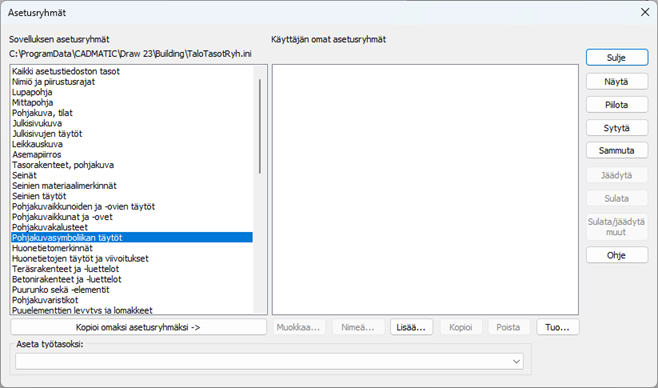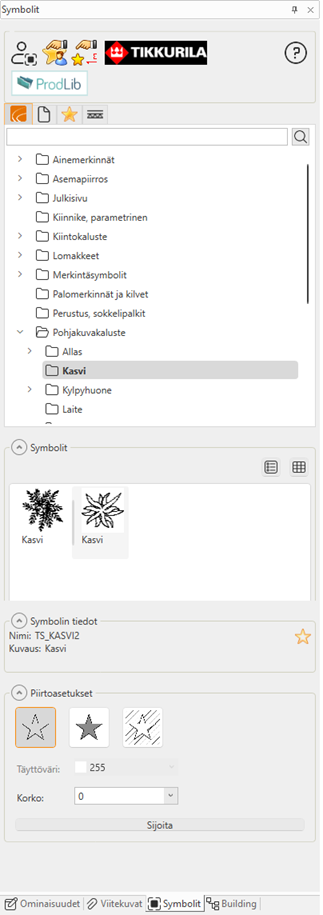Symbolit
CADMATIC Building-sovelluksessa on kattava määrä symboliikkaa niin kiintokalusteista aitojen piirtoon. Suurin osa symboleista on koottu Symbolit-toimintoon.
Ruudun vasemmassa laidassa on ikkuna, josta löytyvät kaikki perussymbolit kuten irtokalusteet. Osa symboleista vaatii kuitenkin erillisen määritysdialogin ja ne löytyvät Arkkitehti -välilehti > Pohjakuvasymbolit -ryhmästä. Tällaisia symboleita ovat esimerkiksi pilarit, hormit, portaat ja kiintokalusteet.
Kaikille pohjakuvasymboliryhmille on käytettävissä täytölliset, peittoelementti sekä täyttämättömät versiot. On suositeltavaa käyttää täytettyjä symboliversioita aina, koska täytöt piirtyvät omalle tasolleen ja näin ollen esitystapaa voidaan tarvittaessa vaihtaa. Väritäytettyjä symboleita käytettäessä, voidaan täytön väri valita kyseisessä toiminnossa. Täytön väri on aina symbolivärityksen mukainen eli vaihtamalla symbolin väriä, muuttuu myös symbolin sisällä olevan täytön väri.
Symboleista saa täytöt myöhemmin pois päältä helpoiten Asetusryhmien kautta. Valitse asetusryhmistä Pohjakuvasymboliikan täytöt (ja muita painamalla Ctrl pohjaan) ja valitse Sammuta. Toinen vaihtoehto on käsitellä tasoja suoraan tasohallinnan kautta.
Kalustesymboleiden sijoitus
Aloitetaan varsinainen symboleiden sijoittaminen.
Toimi näin:
-
Jos vasemmassa reunassa ei ole Symbolit-ikkunaa, valitse Arkkitehti-välilehti > Pohjakuvasymbolit-ryhmä > Symbolit.
-
Valitse Pohjakuvakaluste > Kasvi.
-
Kyseisessä kansiossa olevat symbolit näytetään alempana kuvakevalikossa. Haluttu symboli saadaan sijoitettua suoraan kuvaan tuplaklikkaamalla symbolia.
-
Jos symbolille halutaan antaa esim. täyttö, tulee haluttu symboli valita ensin aktiiviseksi klikkaamalla sitä kerran, jolloin Symbolin tiedot -kohdassa näytetään kys. symbolin nimi ja kuvaus. Tämän jälkeen voidaan valita piirtoasetukset. Kun haluttu esitystapa on valittu, voidaan symboli sijoittaa kuvaan Sijoita-painikkeella. Valitut piirtoasetukset jäävät muistiin, jolloin seuraava symboli voidaan valita tuplaklikkaamalla.
-
Sijoita kuvaan esim. kasvi. Symboli sijoitetaan kuvaan osoittamalla sille sijoituspiste joko hiirellä (kalusteiden osalta yleensä riittävän tarkkaa) tai antamalla koordinaatit näppäimistöltä. Kun sijoituspiste on osoitettu, tulee vielä osoittaa symbolin sijoituskulma, joko hiirellä tai syöttämällä kulma näppäimistöltä.
Sijoita kuvaan kalusteita haluttu määrä.
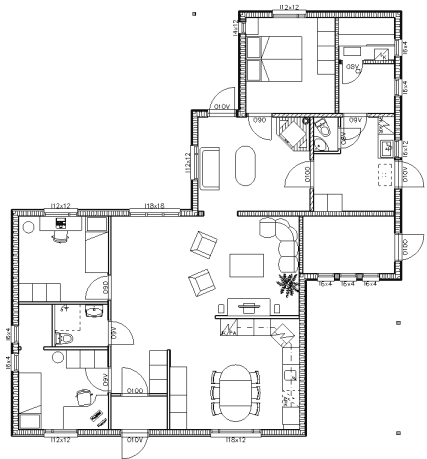
Seuraavaksi Huonetietomerkinnät